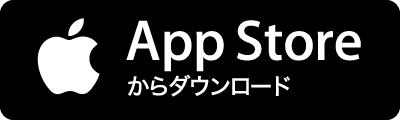Sublime、Vim、Emacs、AtomなどにIntelliSense機能を追加する「OmniSharp」、マイクロソフトがデモ Sublime TextやVim、Emacsなど既存のテキストエディタに対して、マイクロソフトのVisual Studioが備えているIntelliSense機能を追加できるオープンソースソフトウェア「OmniSharp」のデモが、日本マイクロソフトが1月16日に開催したイベント「GoAzure」の基調講演で披露されました。 OmniSharpのデモを行ったのは、米マイクロソフト Principal Program ManagerのScott Hanselman氏。.NET CoreがオープンソースとなってMacOS XやLinuxに移植され、C#も使えるようになることを紹介した上で、「MacやLinuxでのソースコード修正は手間だ、IntelliSense